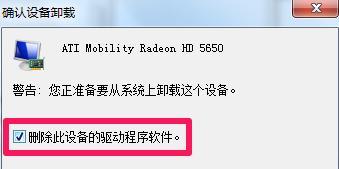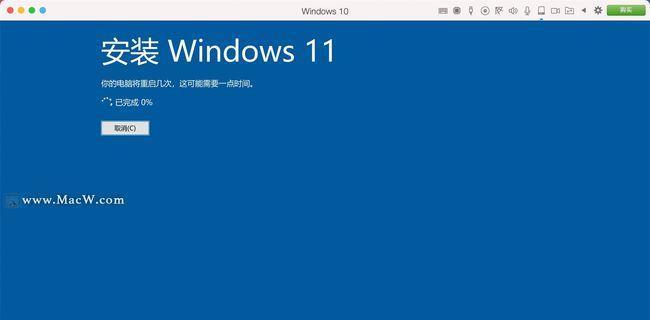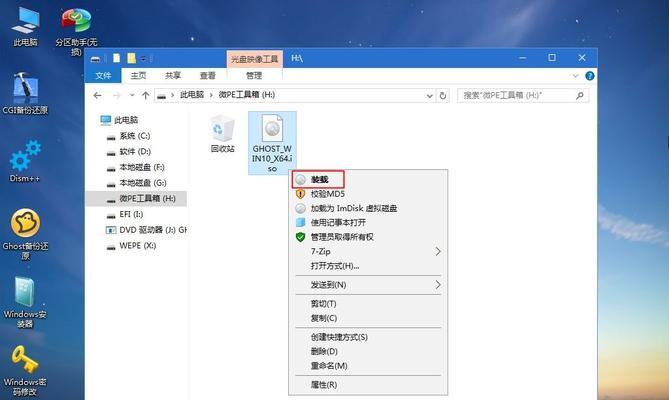随着时间的推移,我们的电脑可能会变得越来越慢,可能会出现各种问题。这时,重装系统是一个不错的选择。本文将为您介绍如何在Win7电脑上进行系统重装,以及在此过程中需要注意的事项。
一、备份重要文件
在重装系统之前,务必备份您的重要文件,以免因操作失误或其他原因导致文件丢失。
二、下载安装镜像文件
从官方网站下载合适的Win7系统安装镜像文件,并将其保存到可靠的位置,以便后续使用。
三、制作安装盘或U盘
使用光盘刻录工具或制作启动盘的工具,将下载的安装镜像文件制作成安装盘或U盘。
四、备份驱动程序
在开始重装系统之前,最好备份您的设备驱动程序。这样,在系统重装后可以快速恢复设备的正常使用。
五、插入安装盘或U盘并重启电脑
将制作好的安装盘或U盘插入电脑,并重启电脑。在重启过程中,按下相应的快捷键进入BIOS设置界面。
六、选择启动设备
在BIOS设置界面中,选择正确的启动设备,使电脑从安装盘或U盘启动。
七、按照安装向导进行操作
按照屏幕上的指示,选择安装语言、时区等相关选项,然后点击“下一步”按钮。
八、选择系统安装类型
在安装类型界面上,选择“自定义(高级)”选项,以进行完全的系统重装。
九、选择安装位置
选择您想要安装系统的分区,并点击“格式化”按钮,以清除该分区上的所有数据。
十、等待安装完成
系统开始安装后,请耐心等待。安装过程可能需要一段时间,具体时间取决于您的电脑性能和系统镜像文件大小。
十一、设置用户名和密码
在安装完成后,根据提示设置您的用户名和密码。请确保设置一个强大且容易记住的密码以保护您的电脑。
十二、更新系统和驱动程序
在系统重装完成后,及时更新系统和驱动程序,以确保您的电脑能够正常运行,并且能够享受到最新的功能和修复。
十三、还原备份文件
将之前备份的重要文件复制回您的电脑,并确保它们没有受到任何破坏。
十四、安装常用软件
根据您的需求,重新安装您常用的软件和工具,以便继续使用您熟悉的环境。
十五、优化系统设置
对于新安装的系统,您可能需要根据自己的使用习惯进行一些系统设置的优化,以达到更好的使用体验。
通过以上步骤,您可以成功地在Win7电脑上进行系统重装。重装系统可以帮助您摆脱电脑运行缓慢或出现问题的困扰,恢复电脑的正常运行状态。在重装系统之前,请务必备份重要文件,并遵循上述步骤进行操作。